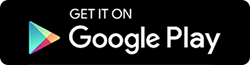Resolvido: Erro 'Nenhum cartão SIM detectado' no Android
Publicados: 2020-10-16Com o avanço da tecnologia, embora nosso telefone tenha se tornado uma câmera, uma jukebox, um player de vídeo, um console de jogos, um relógio e muito mais. No entanto, ainda o principal uso do telefone é ligar para alguém. E para ligar para alguém precisamos de um cartão SIM. Mas e se você simplesmente pegar seu telefone para ligar para alguém e vir um erro, “nenhum cartão SIM detectado”. Não é frustrante? De fato é. Portanto, neste artigo, discutiremos todas as possíveis etapas de solução de problemas para corrigir esse problema.
O que causa nenhum erro detectado no cartão SIM?
Acredite, você não está sozinho que está enfrentando esse erro. Existem vários outros usuários neste mundo que também enfrentaram esse erro em seu telefone Android. Além disso, não há uma causa específica para nenhum erro detectado no cartão SIM, no entanto, algumas causas comuns para o erro são as seguintes:
1. Cartão SIM desconectado de seu slot.
2. Altere as configurações de APN.
3. Aplicativo defeituoso ou com erros.
4. Seleção errada da rede
Portanto, analisaremos cada uma das causas e forneceremos uma correção para que o erro possa ser resolvido o mais rápido possível.
Como corrigir nenhum erro detectado no cartão SIM no Android
Felizmente, a solução para este problema não é tão complicada quanto o problema parece ser. Portanto, para começar, tentaremos algumas correções básicas e, em seguida, passaremos lentamente para a avançada. Então, sem mais delongas, vamos mergulhar no guia de solução de problemas.
Leia também: Tudo o que você precisa saber sobre o ataque de troca de SIM
Reinicie seu telefone
Uma solução simples, mas poderosa, que funcionou para os problemas e erros mais comuns. Portanto, se o erro de nenhum cartão SIM detectado for devido a uma falha temporária de software, reiniciar o telefone corrigirá esse erro.
1. Pressione o botão liga/desliga até ver as opções de alimentação na tela.
2. Agora, a partir das opções disponíveis, toque em Reiniciar, para reiniciar o seu telefone Android.
3. Espero que seu dispositivo agora possa detectar o cartão SIM.
Nota: Se reiniciar o telefone não ajudar, desligue o telefone, aguarde 30 a 45 segundos e reinicie-o.
Ativar/Desativar o Modo Avião
Como todos somos bem versados no uso do Modo Avião, quando ativado, desconecta toda a sua conexão ativa, seja rede móvel, Wi-Fi ou Bluetooth. Portanto, outro método que precisamos tentar corrigir nenhum erro detectado no cartão SIM é ativar o modo Avião.
Para ativar o modo Avião, deslize para baixo no painel de notificações e toque no ícone do modo Avião para habilitá-lo. Agora ele desconectará todas as conexões ativas. Aguarde alguns segundos como 30-40 segundos e toque novamente no ícone do modo Avião para desativá-lo.
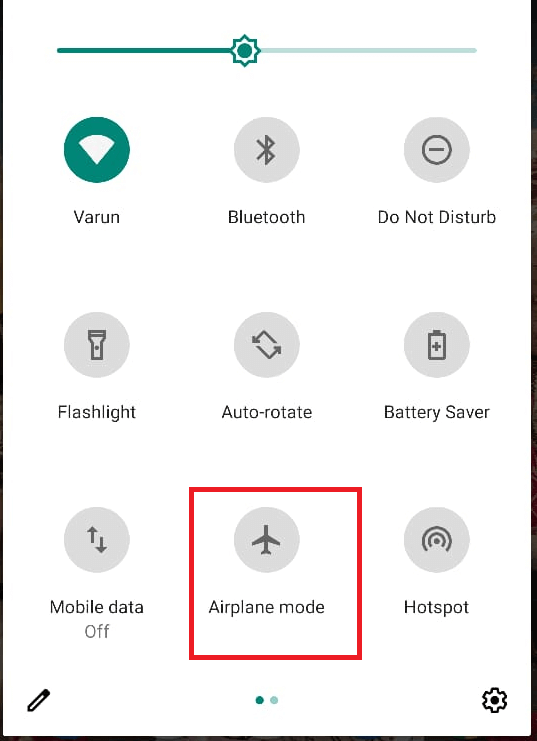
Depois de desativar o modo Avião, o dispositivo começará novamente a procurar a rede e esperamos que o erro seja corrigido.
Tente remover o cartão SIM do telefone
Você ou outra pessoa (especialmente uma criança) derrubou seu telefone e começou a receber esse erro logo depois disso? Se a resposta for sim, há uma alta probabilidade de que o cartão SIM seja movido de seu slot/lugar dedicado original. E o mesmo está levando ao erro de nenhum cartão SIM detectado. Agora, para corrigir esse problema, tudo o que você precisa fazer é desligar o celular pressionando longamente o botão Liga / Desliga e, em seguida, puxe a bandeja do cartão SIM usando o pino de ejeção do SIM. Agora remova o SIM de seu slot e coloque-o de volta. Empurre a bandeja do SIM de volta à sua posição original e pressione o botão liga / desliga para reiniciar o dispositivo.
Se o problema for causado devido ao destacamento do cartão SIM do slot, ele será corrigido e você poderá usar seu dispositivo sem problemas.
Ligue seu cartão SIM
Você pode estar pensando que você realmente liga e desliga seus cartões SIM. Para usar um cartão SIM, tudo o que você precisa fazer é inseri-lo no slot do SIM e seu SIM está pronto para fazer as chamadas. Mas sim no seu telefone Android existe uma configuração para desligar o SIM. Portanto, antes de prosseguir, verifique se você não desligou o SIM.
Para isso siga os passos indicados abaixo:
1. Abra o aplicativo Configurações no seu dispositivo e toque na opção Rede e Internet.
2. Em Rede e Internet, toque na opção Cartões SIM e na próxima tela verifique se o SIM está LIGADO.
3. Se estiver DESLIGADO, toque no controle deslizante ao lado do cartão SIM para LIGAR seu SIM.
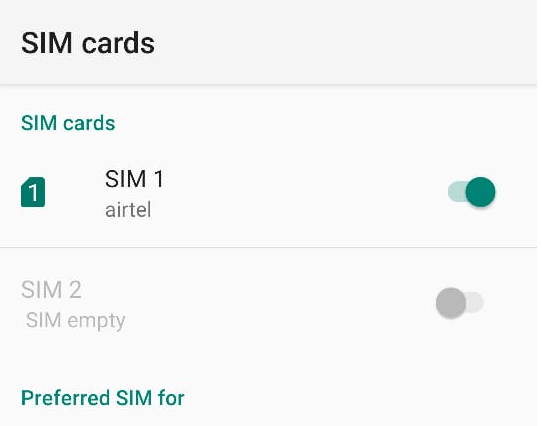
Se você estiver usando um SIM duplo em seu dispositivo, poderá controlar (desativar/ativar) seu cartão SIM nesta tela.
Mudar o modo de rede para automático
Embora o modo de rede esteja definido por padrão como Automático. Mas por curiosidade, se você mergulhou nas configurações e acidentalmente alterou a rede para uma inexistente, isso levará ao erro de nenhum cartão SIM detectado. Para alterar o modo de rede de volta para Auto, siga as etapas abaixo:
1. Abra o aplicativo Configurações no seu dispositivo e toque na opção Rede e Internet.
2. Em Rede e Internet, toque na opção Rede móvel.
3. Agora, na tela de configurações de rede, toque em Avançado.
4. Agora role um pouco e, na opção Rede, ative o botão ao lado de Selecionar rede automaticamente.
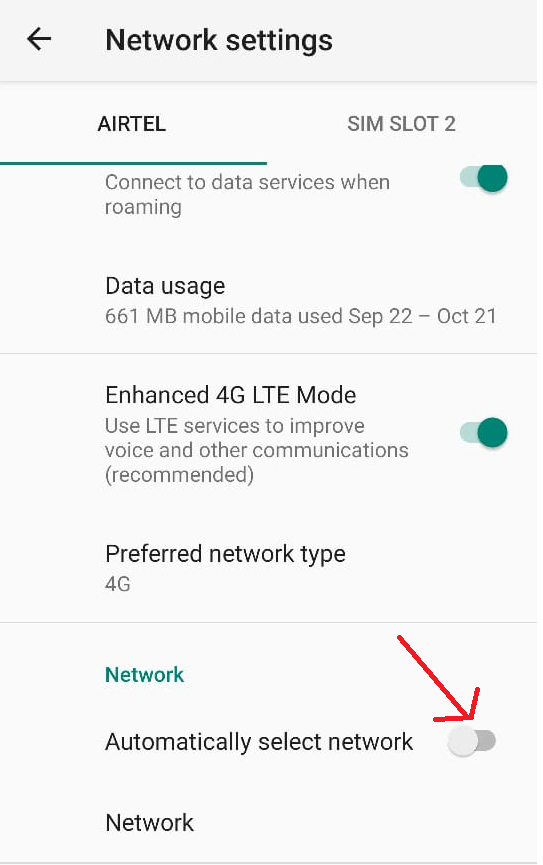
Agora você será registrado automaticamente na rede e esperamos que isso corrija o erro do cartão SIM não ser detectado. Caso o problema persista siga o próximo método.

Leia também: Como ativar o modo de desenvolvedor no Android
Selecione o provedor de rede correto
Se a rede com a qual você está conectado no momento for diferente daquela selecionada nas configurações de rede do dispositivo, há uma alta probabilidade de você obter um erro de nenhum cartão SIM detectado. Para certificar-se de que ambas as redes são iguais, siga os passos abaixo:
1. Abra o aplicativo Configurações no seu dispositivo e toque na opção Rede e Internet.
2. Em Rede e Internet, toque na opção Rede móvel.
3. Agora, na tela de configurações de rede, toque em Avançado.
4. Agora role um pouco e na opção Rede você encontrará o nome da rede. Se estiver mostrando a rede diferente daquela à qual você está conectado, toque em Selecionar rede automaticamente.
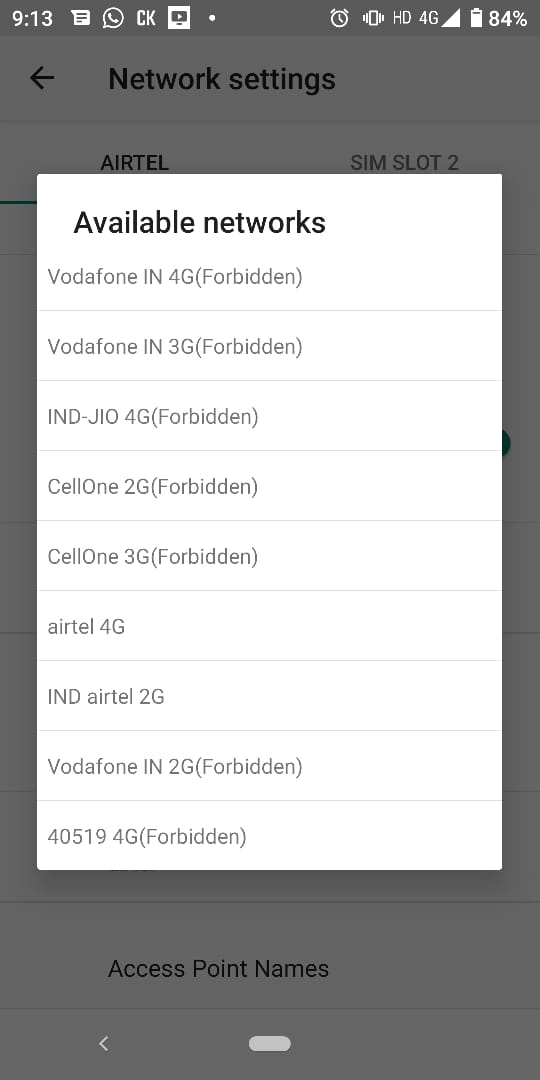
5. Seu dispositivo irá procurar a rede disponível e virá com uma lista completa das redes. Toque no seu provedor de rede. Seu dispositivo agora será registrado na rede e provavelmente o erro também será resolvido.
Leia também: Como corrigir erro de autenticação Wi-Fi no Android
Insira manualmente as configurações de APN de rede
Você tentou se registrar na rede automaticamente e manualmente, mas a mensagem de erro ainda persiste. Então é uma indicação clara de que o cartão SIM que você está usando perdeu a conexão com a rede à qual deveria estar conectado. E se isso aconteceu (embora seja um problema mais raro), você precisará inserir manualmente as configurações de APN de rede.
Agora você certamente deve estar pensando em onde obter essas configurações de APN. Direito? Portanto, a resposta é que você precisa entrar em contato com seu provedor de rede ou pesquisar na web para verificar se o seu provedor de rede os postou online. Depois de obter as configurações de APN, siga as etapas abaixo:
1. Abra o aplicativo Configurações no seu dispositivo e toque na opção Rede e Internet.
2. Em Rede e Internet, toque na opção Rede móvel.
3. Agora, na tela de configurações de rede, toque em Avançado.
4. Agora role um pouco e toque em Access Point Names.
5. Toque no sinal '+' localizado no canto superior direito e digite o valor fornecido pelo seu provedor de rede na próxima tela. Uma vez feito, reinicie o seu dispositivo.
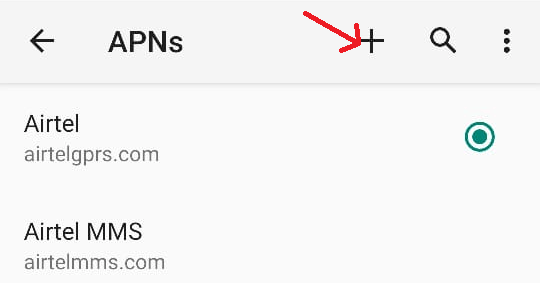
6. Assim que o seu dispositivo for reiniciado, ele se registrará na rede automaticamente e você não receberá mais o erro do cartão SIM não detectado.
Nota: Salve as configurações de APN para que, caso você enfrente o problema novamente, não precise pesquisar ou entrar em contato com o provedor de rede.
Inicie seu telefone no modo de segurança
Costumamos instalar vários aplicativos de várias fontes confiáveis e não confiáveis. No entanto, os aplicativos que instalamos de fontes não confiáveis podem ser perigosos e podem entrar em conflito com as configurações de rede e causar o erro de nenhum cartão SIM detectado. Agora, para corrigir isso, precisamos entrar no modo de segurança e confirmar se o problema é causado por um aplicativo recém-instalado ou não.
Nota: Assim como outros sistemas operacionais, os sistemas operacionais Android também possuem modo de segurança que você pode usar sempre que estiver executando com problemas no modo normal. Observe também que, quando você iniciar o dispositivo no modo de segurança, ele desativará automaticamente todos os aplicativos de terceiros e iniciará apenas com os aplicativos padrão.
1. Para entrar no modo de segurança no Android, pressione e segure o botão Power.
2. Agora, a partir das opções disponíveis, pressione e segure o botão Desligar.
3. Isso mostrará um prompt de Reinicialização no modo de segurança. Agora toque no botão Ok.
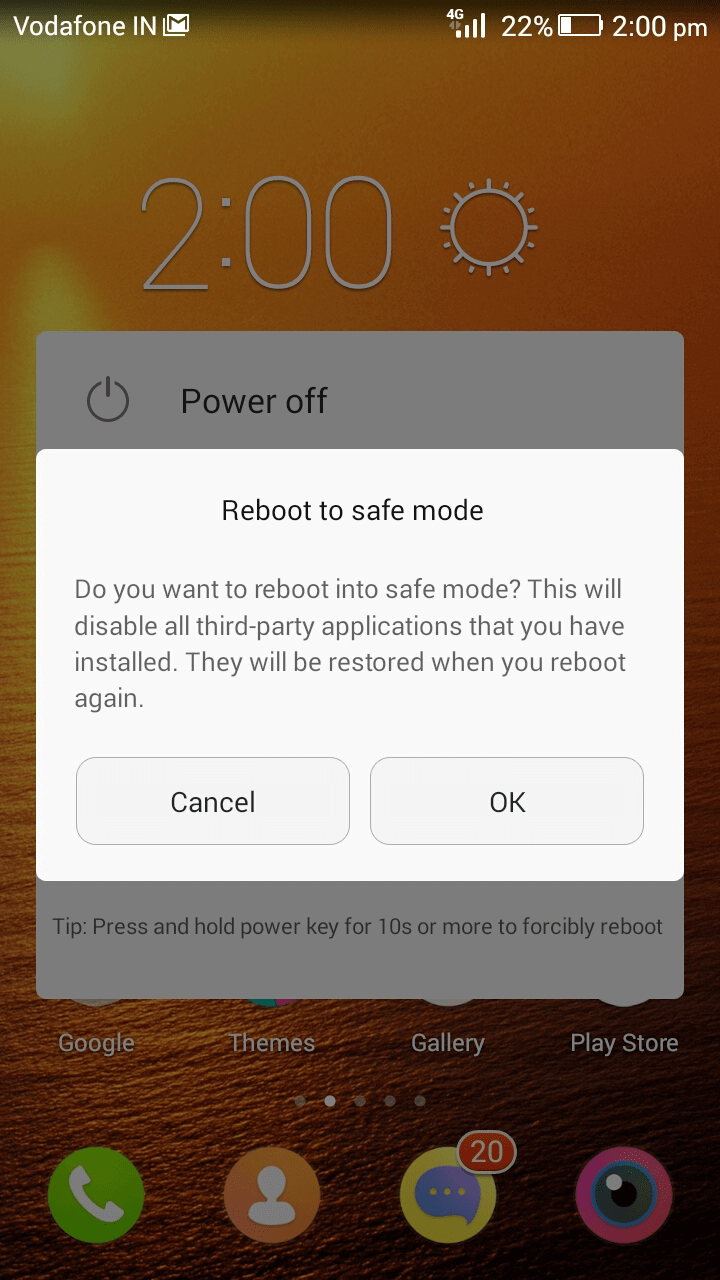
Agora, uma vez que você está no modo de segurança, verifique se o erro de nenhum cartão SIM detectado desapareceu e seu SIM está registrado corretamente na rede. Se isso acontecer, significa que há algum aplicativo de terceiros que está interferindo na rede. Agora saia do modo de segurança e desinstale alguns aplicativos instalados recentemente para verificar se isso resolve o problema. Você também pode executar uma verificação de malware do aplicativo Systweak Anti-Malware . Este aplicativo de segurança para Android foi desenvolvido com algoritmos avançados que detectam e protegem automaticamente todo tipo de conteúdo malicioso que pode colocar seu dispositivo em risco.
Baixar Systweak Anti-Malware
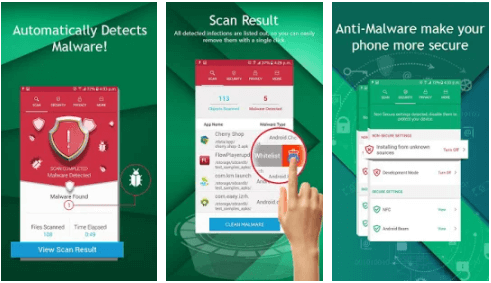
Empacotando
Então, pessoal, tudo isso é do nosso lado. Esperamos que os métodos acima tenham ajudado você a corrigir o erro de nenhum cartão SIM detectado no seu telefone Android. Não se esqueça de mencionar a etapa que o ajudou a corrigir o problema na caixa de comentários abaixo. Além disso, para nunca artigos de solução de problemas tão incríveis, solicitamos que você se mantenha conectado conosco em nossas várias alças de mídia social.
Leituras recomendadas:
Como mover aplicativos para o cartão SD no Android
Corrigir erro de autenticação Wi-Fi no Android